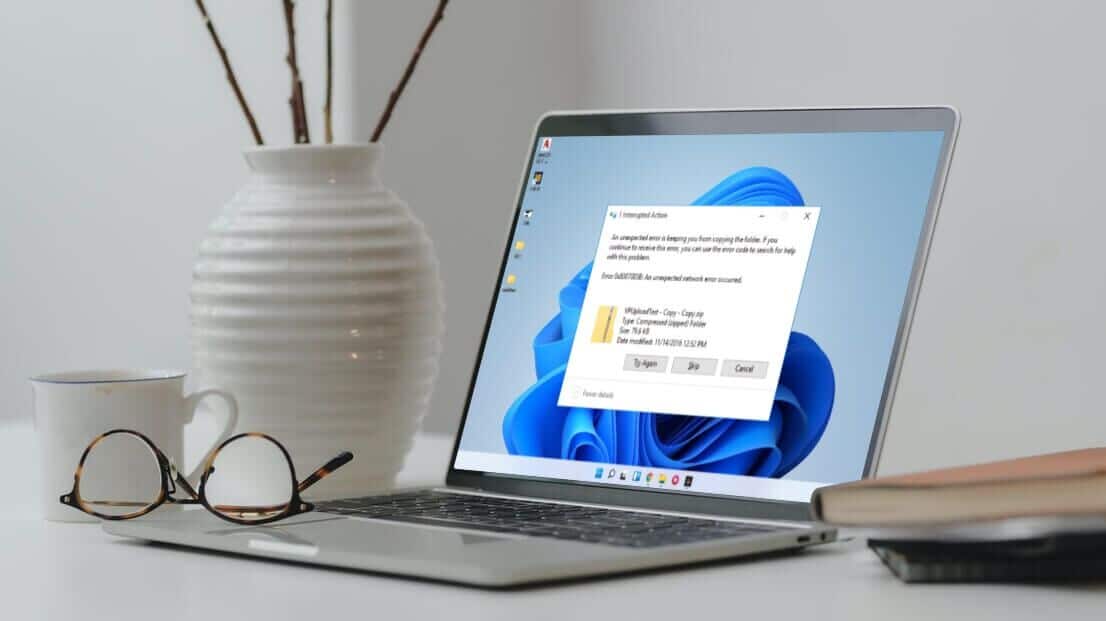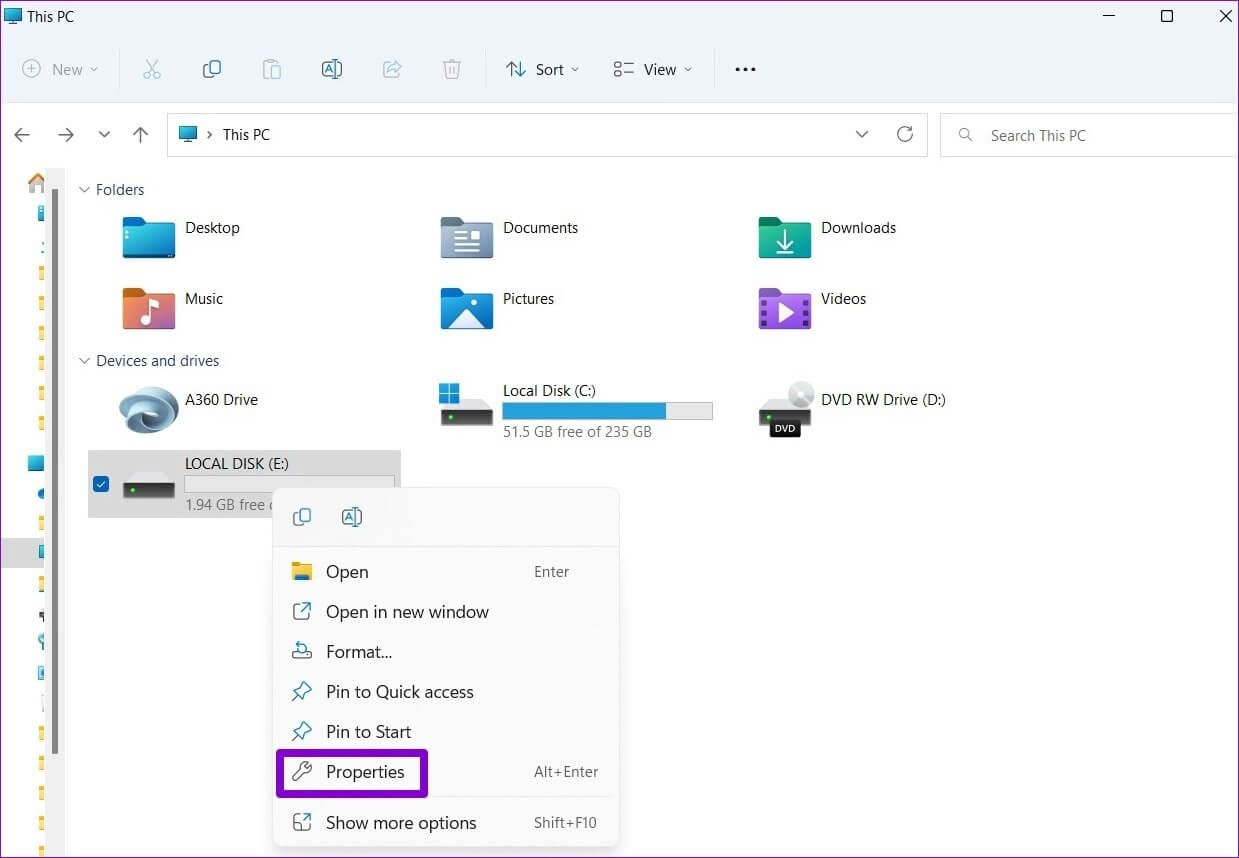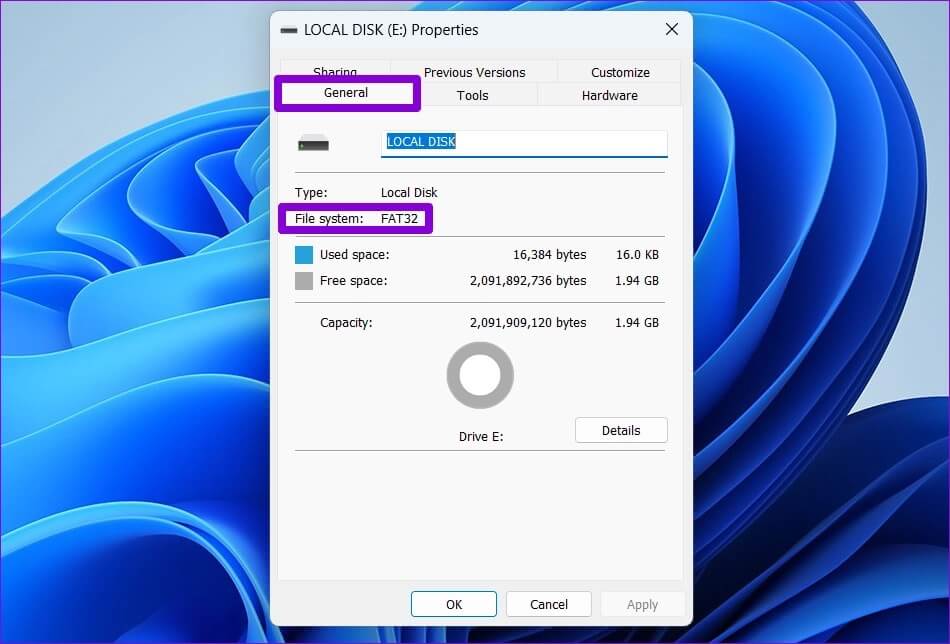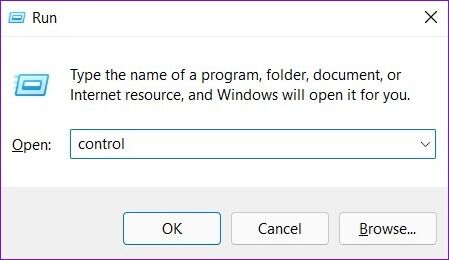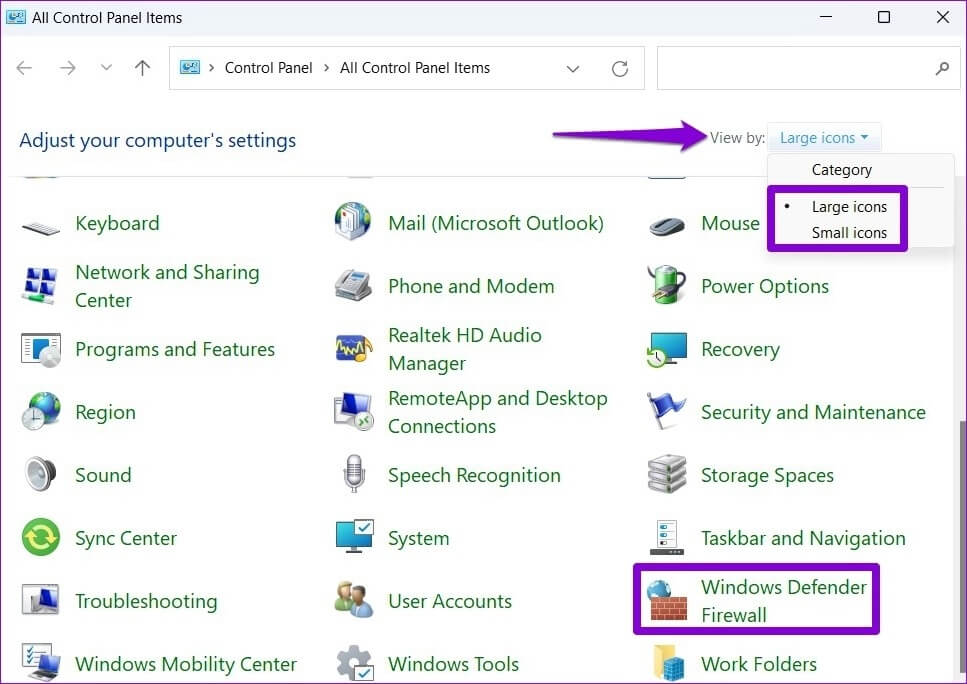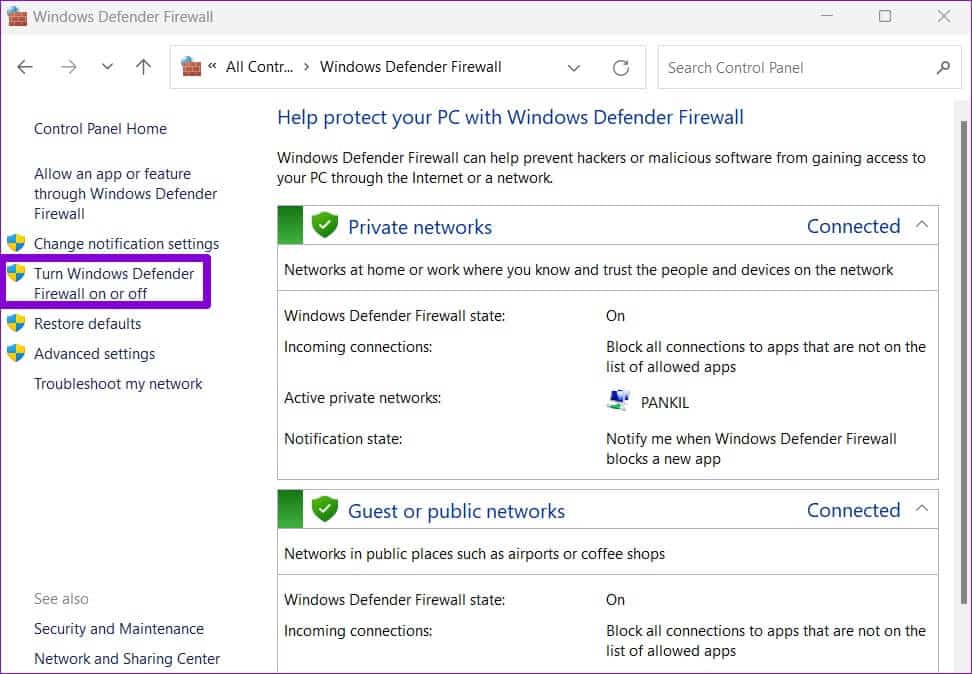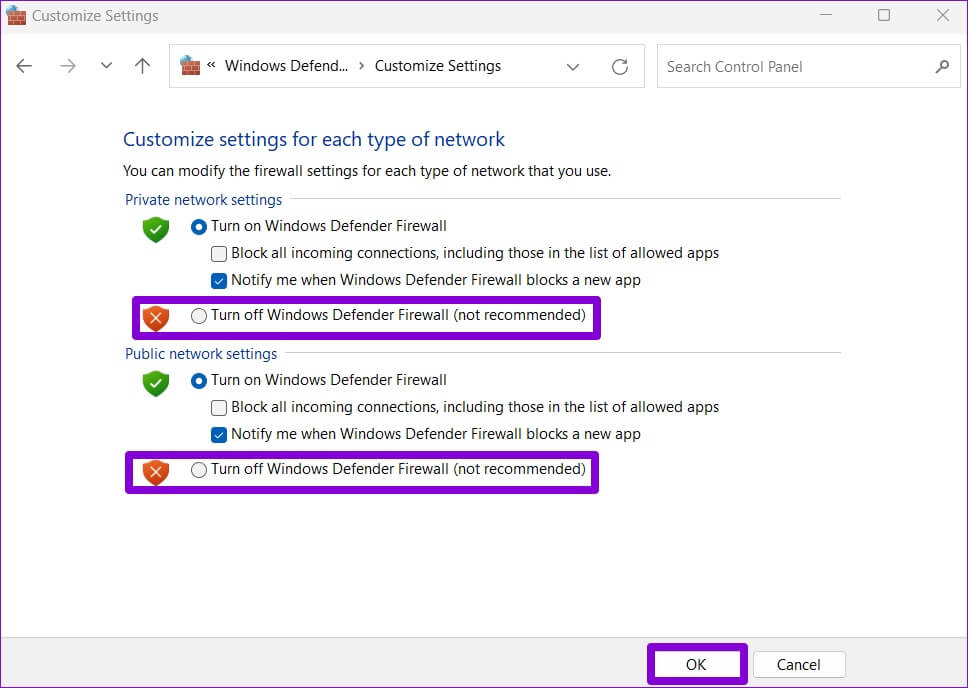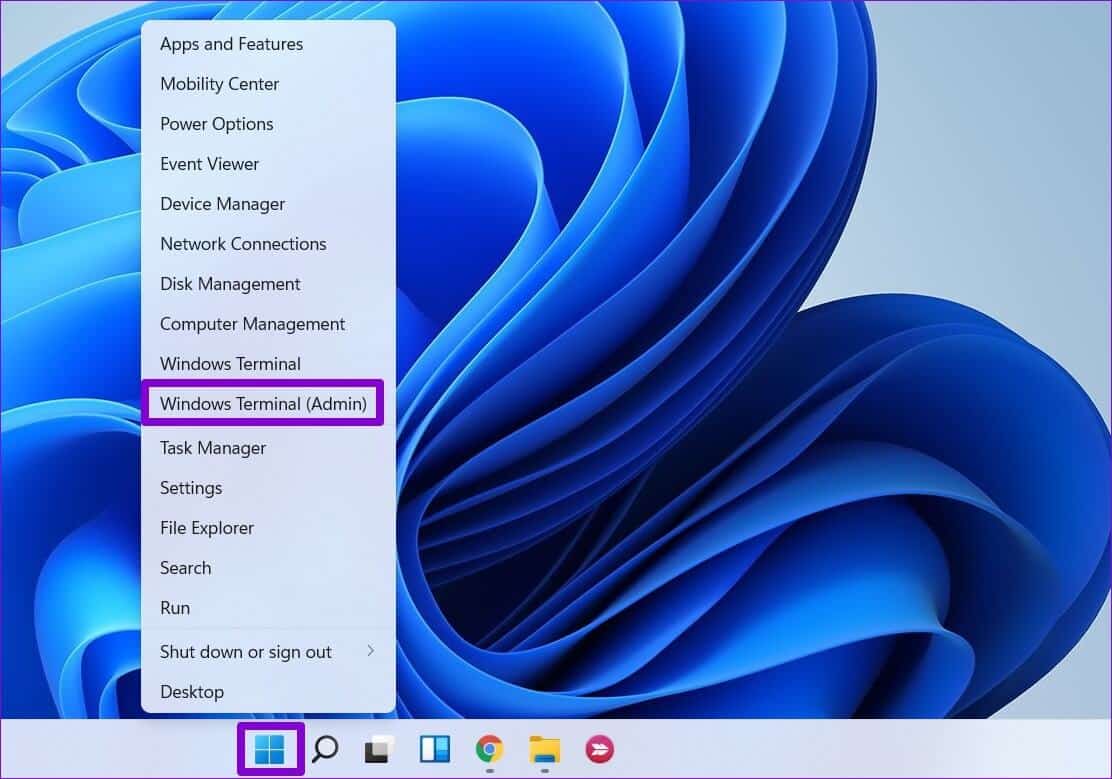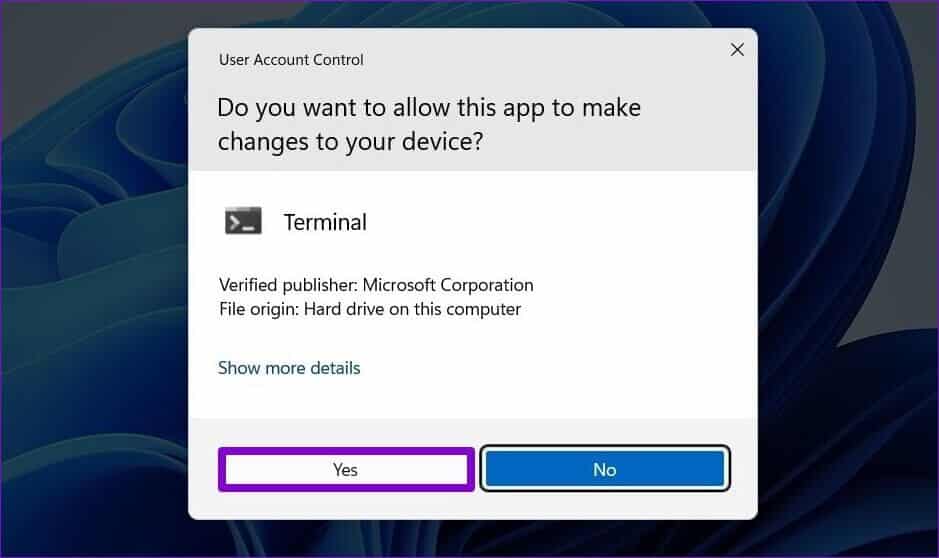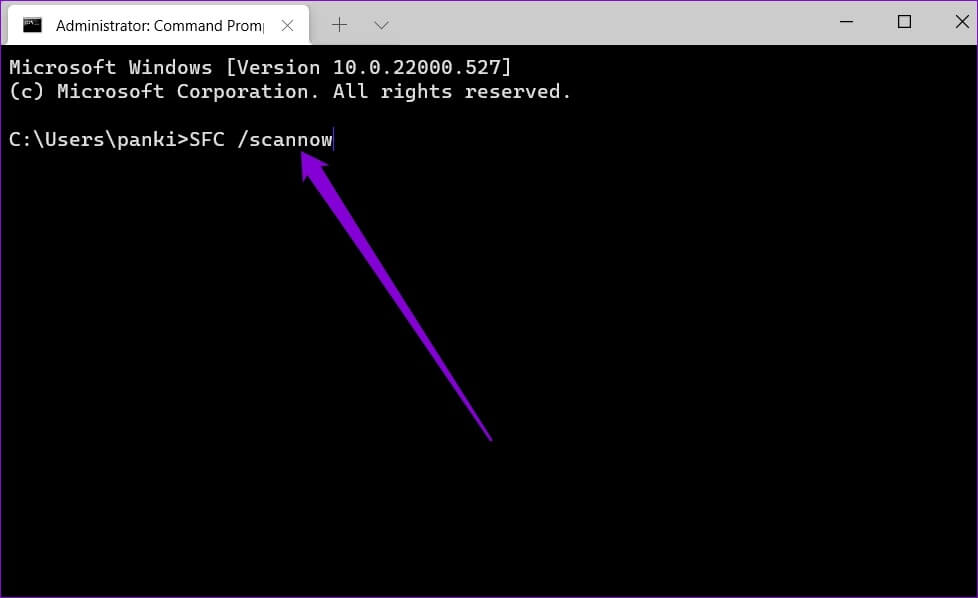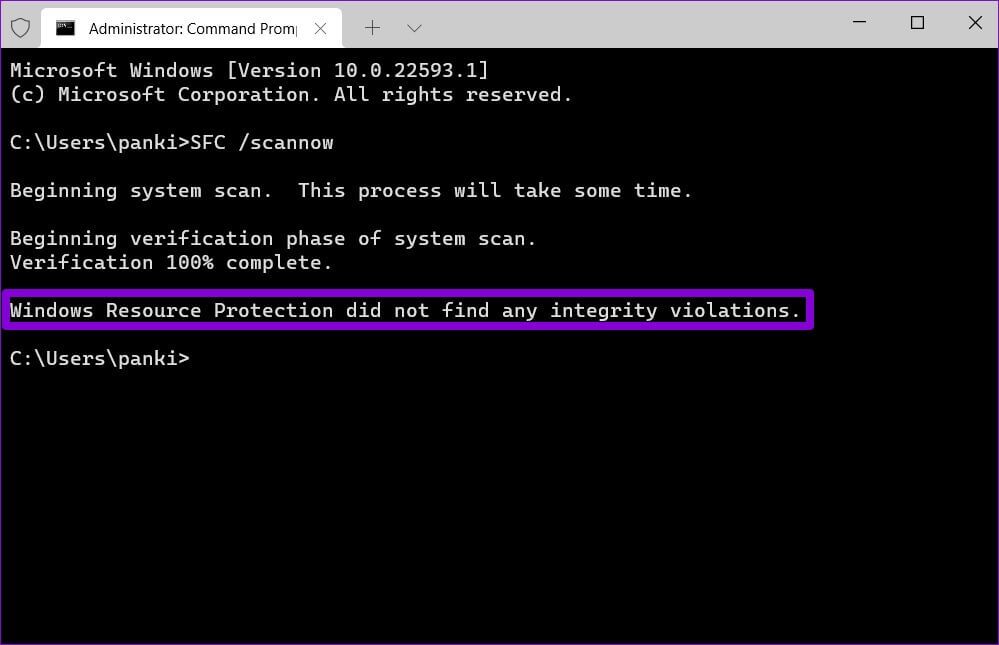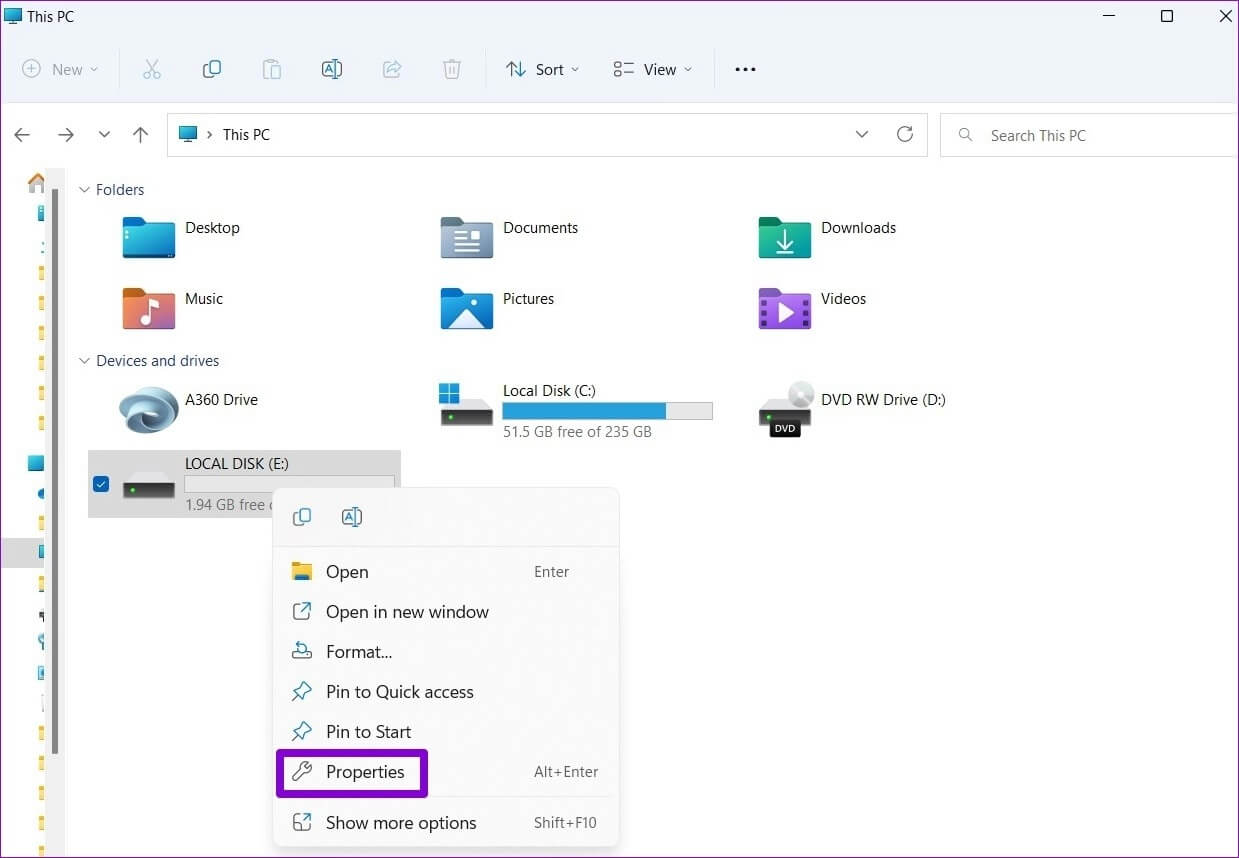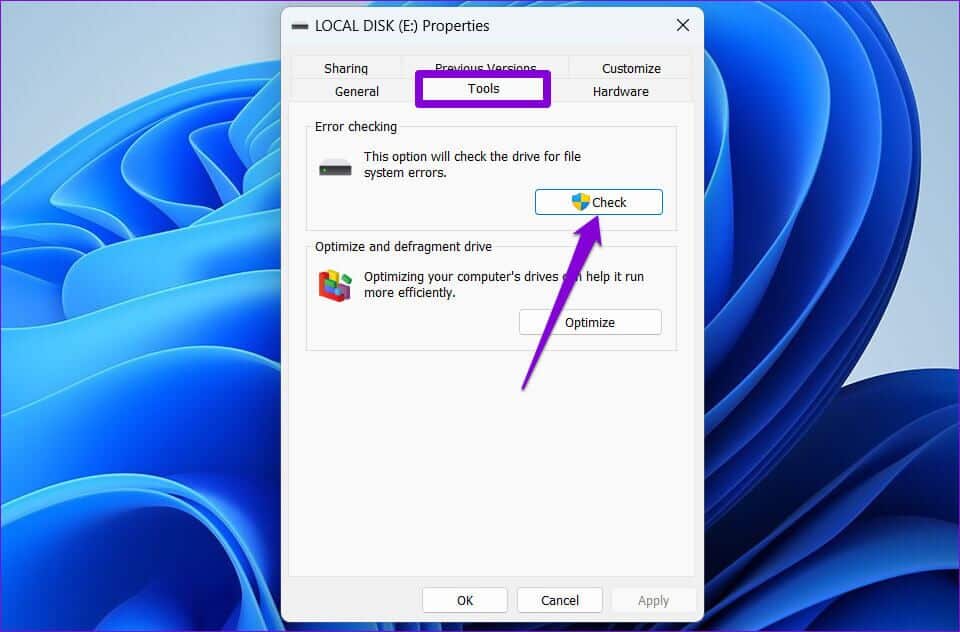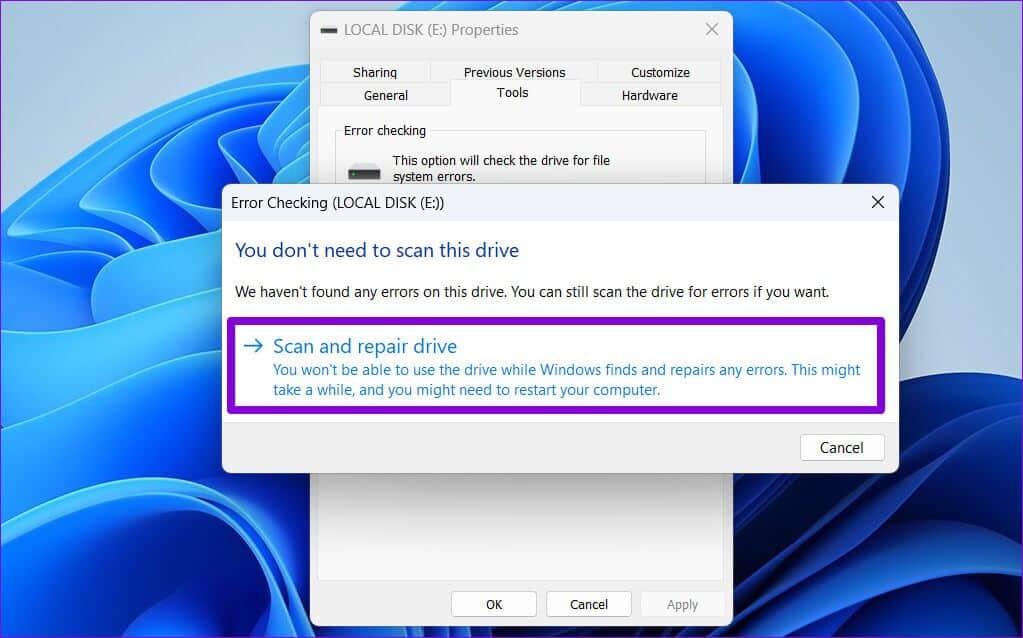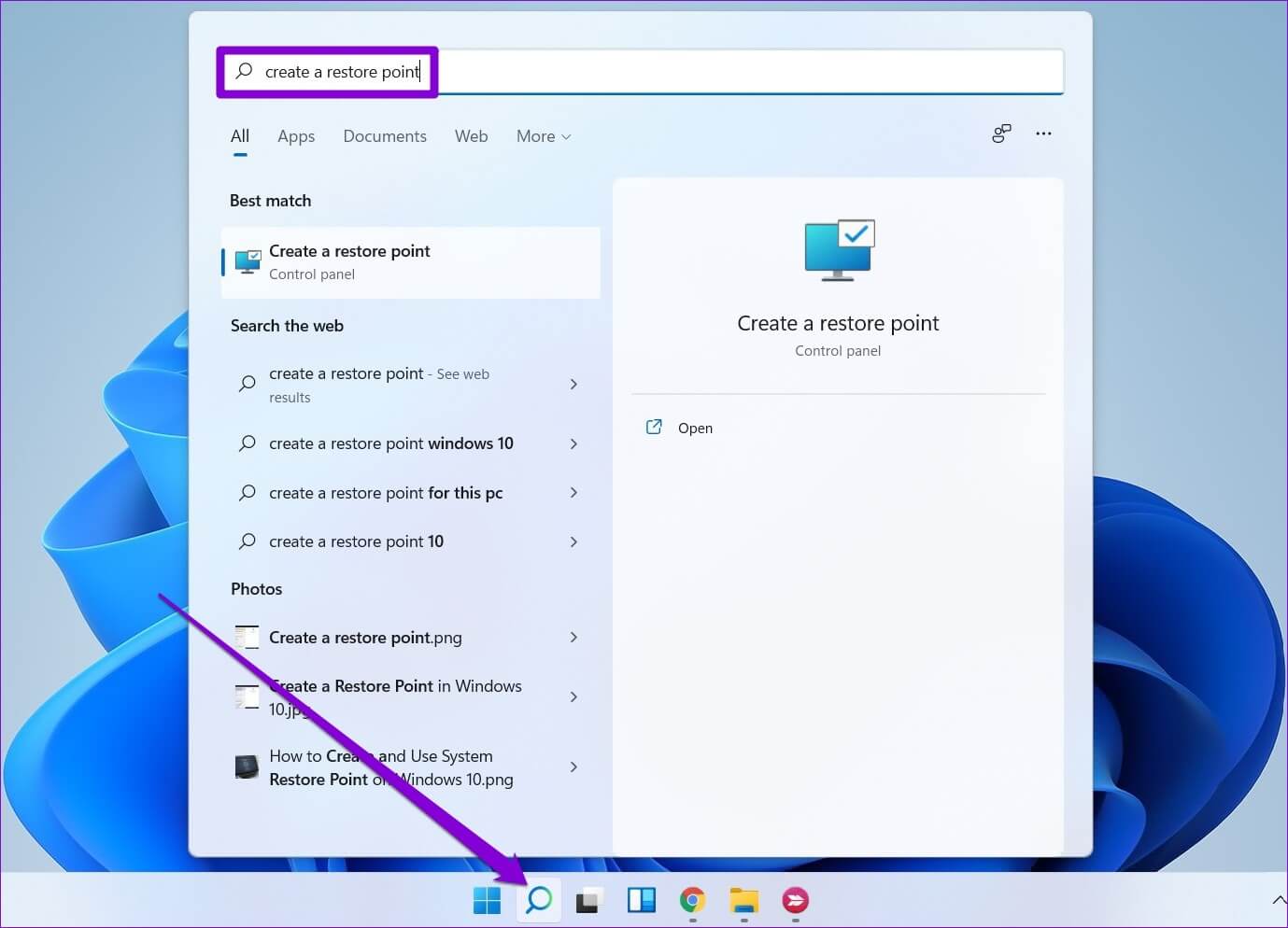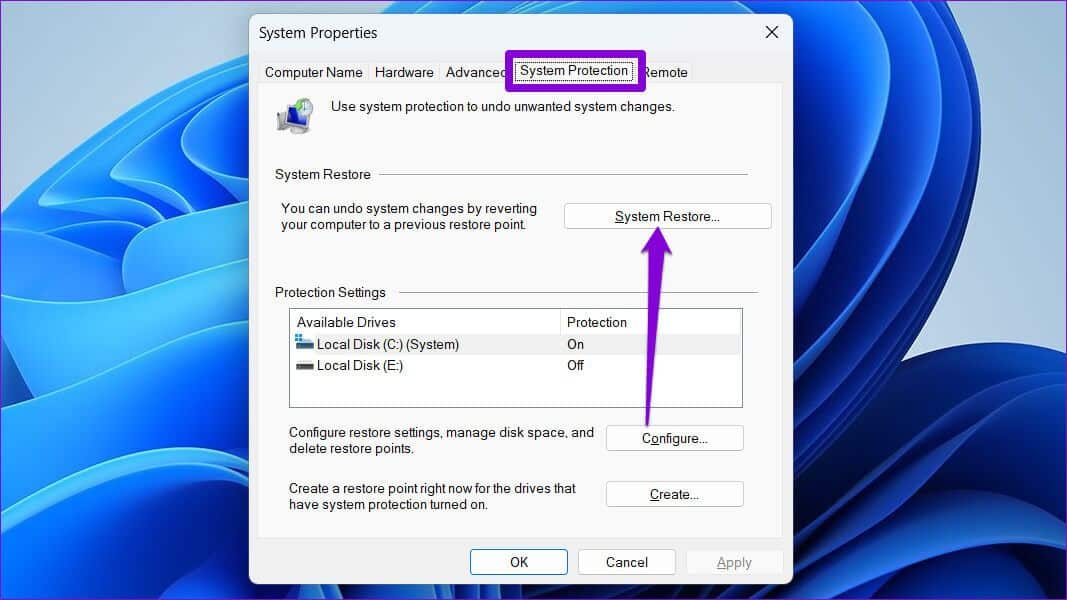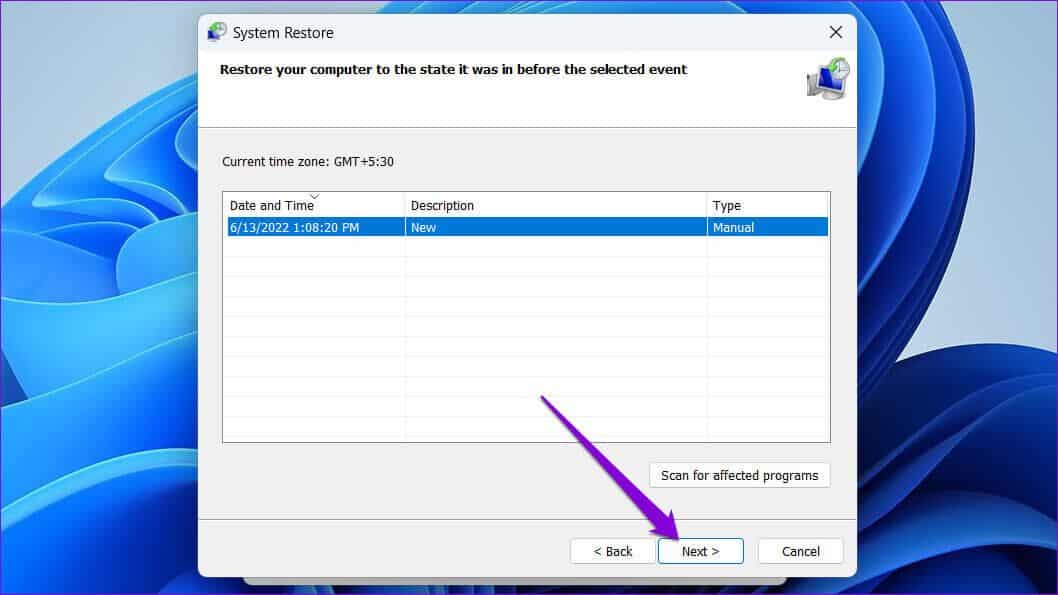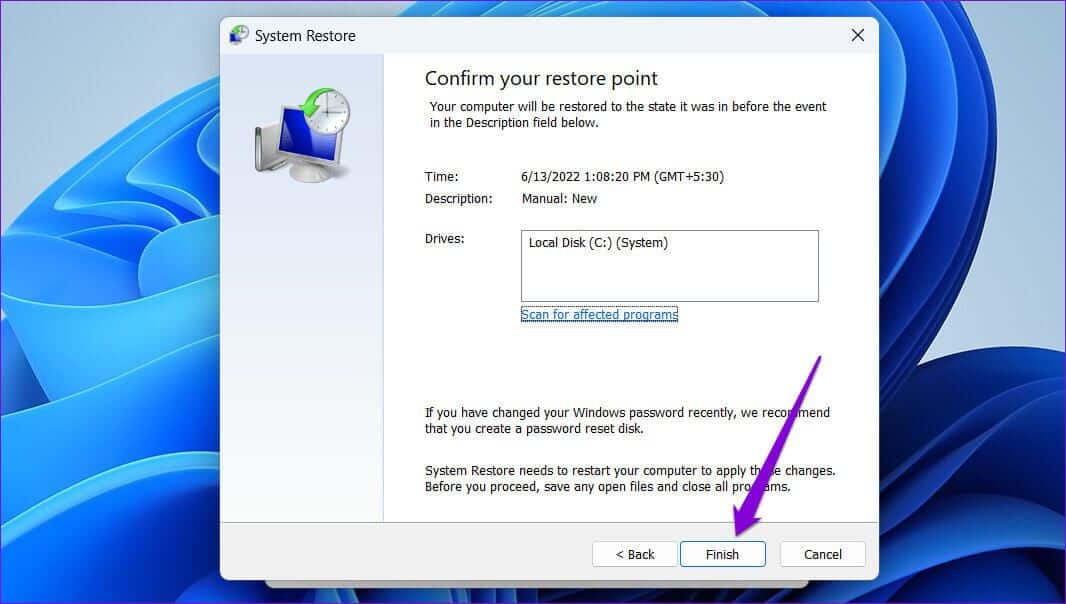Comment corriger l'erreur 0x8007003B sur Windows 10 et Windows 11
Il vous permet de connecter plusieurs ordinateurs Windows sur un réseau pour transférer des fichiers entre eux de manière transparente. Cependant, le processus n'est pas toujours fluide. De temps en temps, vous rencontrerez des problèmes et des erreurs en le faisant. "Erreur 0x8007003B : Une erreur réseau inattendue s'est produite" est l'un des messages d'erreur qui peuvent vous déranger lors de la copie gros fichiers sur un réseau sur un PC Windows. Il peut y avoir plusieurs raisons à cette erreur. Si vous ne pouvez pas déterminer la cause exacte, suivez les conseils de dépannage répertoriés ci-dessous pour vous aider à corriger l'erreur 0x8007003B sous Windows 10 et Windows 11.
1. Vérifiez le format du disque
L'une des raisons les plus courantes pour lesquelles vous pourriez rencontrer MessageError 0x8007003B lors du transfert de fichiers volumineux sur un réseau est si le lecteur de destination est BFormat FAT32. Dans ce cas, le transfert d'un fichier de plus de 4 Go échouera très probablement et entraînera une erreur comme celle-ci.
Pour vérifier que le lecteur de destination est formaté, suivez les étapes ci-dessous.
Étape 1: Appuyez sur la touche Windows + E pour ouvrir l'Explorateur de fichiers sur votre PC.
Étape 2: Accédez à Ce PC, cliquez avec le bouton droit sur votre lecteur et sélectionnez Propriétés.
Étape 3: Sous Général, vérifiez le système de fichiers du lecteur de destination.
S'il indique NTFS, le formatage du disque n'est pas un problème et vous pouvez continuer avec les solutions ci-dessous. Cependant, si le texte est FAT32, vous devrez sélectionner un lecteur de destination différent ou compresser des fichiers de plus de 4 Go.
2. Désactiver temporairement WINDOWS DEFENDER FIREWALL
Parfois, il peut Pare-feu Windows Defender Blocage incorrect du transfert de fichiers sur le réseau. Il s'avère que beaucoup Utilisateurs du forum Microsoft Que de corriger cette erreur particulière en désactivant le pare-feu Windows Defender pendant un moment. Vous pouvez également lui donner un coup de feu.
Un mot d'avertissement. La désactivation du pare-feu Windows Defender constitue une grave menace pour la sécurité de votre ordinateur. Par conséquent, vous devrez procéder avec prudence et activer le pare-feu Windows Defender une fois le transfert de fichiers terminé.
Étape 1: Appuyez sur la touche Windows + R pour ouvrir la boîte de dialogue Exécuter. Tapez control dans le champ Ouvrir et appuyez sur Entrée.
Étape 2: Dans la fenêtre du Panneau de configuration, utilisez le menu déroulant dans le coin supérieur droit pour changer le type d'affichage en petites ou grandes icônes. Ensuite, cliquez sur Pare-feu Windows Defender.
Étape 3: Cliquez sur "Activer ou désactiver le pare-feu Windows Defender" dans la barre latérale gauche. Sélectionnez Oui dans l'invite de contrôle d'accès utilisateur. Vous devrez peut-être entrer l'administrateur
Étape 4: Sélectionnez les options "Désactiver le pare-feu Windows (non recommandé)" sous les paramètres de réseau public et privé. Ensuite, cliquez sur le bouton OK en bas pour enregistrer les modifications.
De plus, si vous utilisez un antivirus tiers sur votre ordinateur, envisagez de le désactiver temporairement jusqu'à ce que le transfert soit terminé. Ensuite, assurez-vous que le pare-feu et l'antivirus Windows sont activés.
3. Exécutez SFC SCAN
MessageError 0x8007003B peut également apparaître si certains fichiers système de votre ordinateur sont manquants ou corrompus. L'exécution d'une analyse SFC (ou System File Checker) peut vous aider à détecter et à résoudre tout problème lié à ces fichiers. Voici comment l'utiliser.
Étape 1: Cliquez avec le bouton droit sur le bouton Démarrer et sélectionnez Terminal Windows (Admin) dans la liste.
Étape 2: Cliquez sur Oui lorsque l'invite de contrôle de compte d'utilisateur (UAC) s'affiche.
Étape 3: Dans la console, collez la commande suivante et appuyez sur Entrée.
sfc / scannow
L'outil commencera à analyser tous les fichiers système de votre ordinateur et les corrigera si nécessaire. Une fois le processus terminé, vous verrez un message indiquant si l'analyse a réussi ou non. Si ce n'est pas le cas, une option vous sera présentée pour permettre à l'outil d'essayer de récupérer et de réparer les fichiers.
Si des problèmes sont résolus, redémarrez votre ordinateur et vérifiez si l'erreur se reproduit.
4. Utilisez l'outil de vérification du disque
Cela cause souvent des problèmes avec le disque dur cible aux erreurs de réseau inattendues. Check Disk est un outil utile sous Windows qui peut analyser le système de fichiers de votre lecteur et réparer les secteurs défectueux. Voici comment l'utiliser.
Étape 1: Ouvrez l'Explorateur de fichiers et accédez à Ce PC. Faites un clic droit sur votre lecteur et sélectionnez Propriétés.
Étape 2: Accédez à l'onglet Outils et cliquez sur le bouton Vérifier sous Vérification des erreurs.
Étape 3: Cliquez sur "Analyser et réparer le lecteur" pour continuer.
Laissez Windows vérifier et résoudre tout problème avec votre lecteur. Selon la taille de votre disque, ce processus peut prendre un certain temps.
5. Restaurer les performances du système
Si le problème persiste, vous pouvez essayer d'effectuer Restauration du système. Il est possible qu'une modification récente apportée à votre ordinateur ou qu'un programme nouvellement installé interrompe le processus de transfert de fichiers et provoque l'erreur. L'exécution d'une restauration du système aidera à annuler cette modification en ramenant Windows à son état de fonctionnement précédent. Notez que ce processus n'affectera pas vos fichiers personnels. Bien sûr, cette option est possible si vous activez l'option dans Windows pour créer des points de restauration.
Pour effectuer une restauration du système sous Windows, suivez les étapes ci-dessous.
Étape 1: Ouvrez le menu Démarrer, tapez créer un point de restauration et cliquez sur le premier résultat qui apparaît.
Étape 2: Dans l'onglet Protection du système, cliquez sur le bouton Restauration du système.
Étape 3: Cliquez sur Suivant.
Étape 4: Sélectionnez un point de restauration avant que l'erreur ne se produise pour la première fois.
Étape 5: Vérifiez à nouveau tous les détails avant d'appuyer sur Terminer.
Votre ordinateur va redémarrer et revenir au point de restauration sélectionné. Après cela, l'erreur ne devrait pas vous déranger.
Attendez-vous à l'inattendu
peut mener une confrontation Ces erreurs de réseau lors du transfert de fichiers pour perturber le flux de travail et vous forcer à utiliser des méthodes alternatives. Nous espérons que l'une des solutions ci-dessus vous a aidé à corriger toute incohérence avec le processus de transfert et à corriger l'erreur 0x8007003B sur Windows 10, Windows 11 "Une erreur réseau inattendue s'est produite".